Wie installiert man .Netzkern in Ubuntu 18.04
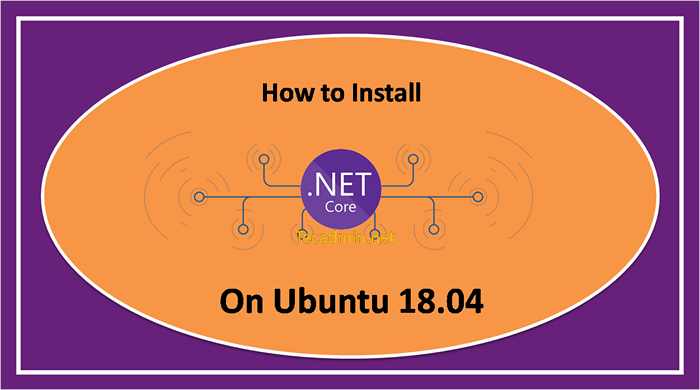
- 755
- 190
- Madleen Vater
Der .Net Core ist ein kostenloses und Open-Source-Software-Framework, das mit Berücksichtigung von Linux und MacOS entwickelt wurde. Es ist ein plattformübergreifender Nachfolger für .Netto -Framework für Linux-, MacOS- und Windows -Systeme… Net Core Framework bietet bereits Gerüst -Tools für Bootstrapping -Projekte.
Dieses Tutorial ist ein Durchgang zur Installation .Netzkern auf Ubuntu 18.04 Linux -System. Erstellt auch eine Beispielanwendung mit Verwendung .Netzkern.
Schritt 1 - PPA einrichten
Das Offical -Team von Microfosft bietet und Debian -Pakete, um PPA auf Ubuntu -Systemen zu erstellen. Sie müssen nur das Debian -Paket herunterladen und auf Ihrem System installieren.
Drücken Sie Strg + Alt + t So öffnen Sie ein Terminal auf Ubuntu -System und konfigurieren Sie Microsoft PPA, indem Sie die folgenden Befehle ausführen:
WGet https: // Pakete.Microsoft.com/config/ubuntu/18.04/Packages-Microsoft-Prod.Debsudo dpkg -i pakete-microsoft-prod.Deb
Schritt 2 - Installieren .Netzkern auf Ubuntu
Dotnet Core ist das Softwareentwicklungs -Kit, das für die Entwicklung von Anwendungen verwendet wird. Wenn Sie eine Anwendung erstellen oder Änderungen an der vorhandenen Anwendung vornehmen, sind Sie erforderlich .NET -Core -SDK -Paket auf Ihrem System.
So installieren Sie Dotnet Core auf Ubuntu 18.04 LTS -System, Typ:
sudo APT -Updatesudo apt installieren APT-transport-https -ysudo apt installieren dotnet-sdk-3.1
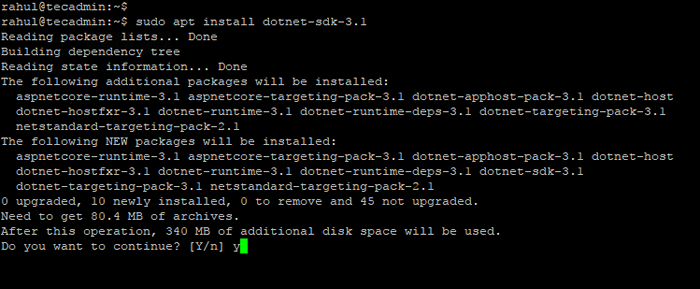
So installieren Sie die vorherige Version von .Net Core SDK 2.1, Typ:
sudo apt installieren dotnet-sdk-2.1 Schritt 3 - Installieren .Nur Net Core -Laufzeit
.Für das System ist eine Laufzeit von Net Core erforderlich, bei dem Sie nur die Anwendung ausführen müssen. Zum Beispiel sind Produktions- oder Angabenumgebungen erforderlich, um nur Anwendungen auszuführen.
So installieren Sie die Dotnet -Core -Laufzeit auf Ubuntu 18.04 Linux -System, ausführen:
sudo APT -Updatesudo apt installieren APT-transport-https -ysudo APT installieren Dotnet-Runtime-3.1
So installieren Sie die vorherige Version von .Net Core Runtime 2.1, Typ:
sudo APT installieren Dotnet-Runtime-2.1 Schritt 4 - Dotnet Core -Anwendung erstellen
Erstellen wir eine Beispielanwendung mit Dotnet Core in Ihrem Ubuntu -System. Erstellen Sie eine neue Konsolenanwendung mit dem Befehl:
Dotnet New Console -o HelloWorld Der obige Befehl erstellt eine Dotnet -Anwendung auf Ihrem System. Dadurch wird ein Verzeichnis namens "HelloWorld" im aktuellen Verzeichnis erstellt. Wechseln Sie zu diesem Verzeichnis und beginnen Sie mit Ihrer Anwendung zu arbeiten.
CD HelloWorld Nehmen Sie Ihre Änderungen an der Anwendung vor und führen Sie den folgenden Befehl aus, um diese Anwendung auszuführen.
Dotnet -Lauf 
Abschluss
In diesem Tutorial haben Sie gelernt, Dotnet Core auf Ubuntu 18 zu installieren.04 LTS Linux -System.
- « So verwenden Sie eine gleiche Aussage in MongoDB
- So installieren Sie Winkel -CLI auf Ubuntu 20.04 »

